إذا كنت تتلقى الخطأ 0x80004005 عند محاولة تكوين طابعة ، فلا تقلق - فهناك حل سهل.
أولاً ، تأكد من توصيل الطابعة بجهاز الكمبيوتر الخاص بك بشكل صحيح. إذا لم يكن كذلك ، قم بتوصيله وحاول مرة أخرى.
إذا كانت الطابعة لا تزال لا تعمل ، فحاول إلغاء تثبيت برنامج تشغيل الطابعة ثم إعادة تثبيته. يمكنك عادةً العثور على برنامج التشغيل على موقع الشركة المصنعة للطابعة.
إذا كنت لا تزال تواجه مشكلة ، فقد تكون هناك مشكلة في سجل Windows. يمكنك محاولة استخدام منظف السجل لإصلاح المشكلة.
مدير مكتبة البخار
بمجرد اتباع هذه الخطوات ، يجب أن تكون طابعتك جاهزة للعمل مرة أخرى في أي وقت من الأوقات.
في هذه المقالة ، سوف نرى كيف إصلاح خطأ تكوين الطابعة 0x80004005 . يجعل هذا الخطأ الطابعة غير قابلة للاستخدام تمامًا نظرًا لأن المستخدمين غير قادرين على طباعة مستنداتهم من أي برنامج مثل Word و Excel وما إلى ذلك. لقد واجه معظم المستخدمين المتأثرين هذا الخطأ على طابعات HP. ومع ذلك ، يمكن أن يحدث هذا على أي ماركة طابعات.

رسالة خطأ كاملة:
Windows 10 سرعات تنزيل بطيئة
واجهت طابعتك مشكلة تكوين غير متوقعة. 0x8004005
إصلاح خطأ تكوين الطابعة 0x80004005
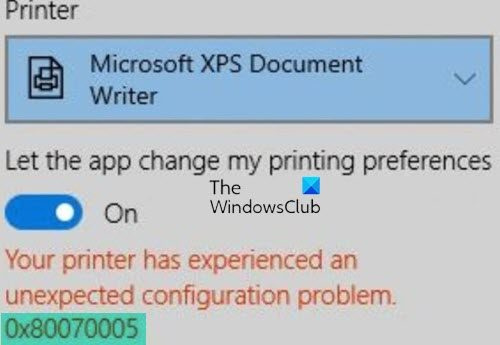
من أجل الإصلاح خطأ في تكوين الطابعة 0x80004005 جرب الحلول التالية. قبل المتابعة ، نوصي بالتحقق من اتصال الطابعة. إذا كانت لديك طابعة USB ، فقم بتوصيل USB بمنفذ USB مختلف ومعرفة ما إذا كان ذلك يساعدك.
تعيين netsh int tcp تعطيل autotuninglevel العمومي
- قم بتشغيل مستكشف أخطاء الطابعة ومصلحها
- قم بإلغاء تثبيت برنامج تشغيل الطابعة وإعادة تثبيته
- قم بإزالة الطابعة وإضافتها
- مسح التخزين المؤقت للطباعة
- حوّل طابعة USB إلى طابعة لاسلكية
- أعد ضبط الطابعة
دعونا نلقي نظرة على كل هذه الحلول بالتفصيل.
1] قم بتشغيل 'مستكشف أخطاء الطابعة ومصلحها'
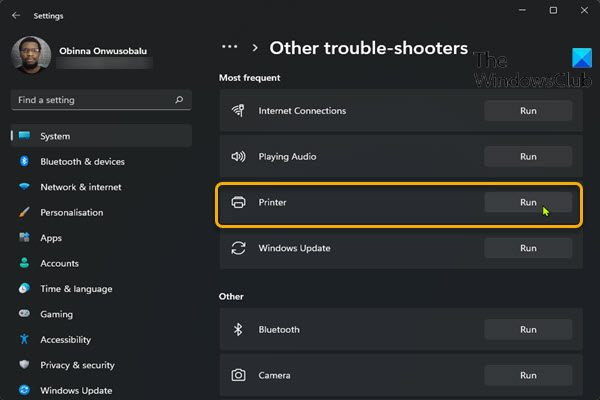
أول شيء يجب عليك فعله هو تشغيل مستكشف أخطاء الطابعة ومصلحها. تعد 'استكشاف أخطاء الطابعة وإصلاحها' أداة آلية تساعد المستخدمين على حل مشكلات الطباعة على جهاز كمبيوتر يعمل بنظام Windows. قم بتشغيله ومعرفة ما إذا كان يساعد.
2] قم بإلغاء تثبيت برنامج تشغيل الطابعة وإعادة تثبيته.
إذا استمرت المشكلة ، فقد تكون المشكلة متعلقة ببرنامج تشغيل الطابعة. في هذه الحالة ، سيساعدك إلغاء تثبيت برنامج تشغيل الطابعة وإعادة تثبيته. سوف تساعدك التعليمات التالية في هذا.
فوز وضع xp 7
- يفتح مدير الجهاز .
- يوسع قوائم انتظار الطباعة العقدة. هناك سترى جميع برامج تشغيل الطابعة الخاصة بك.
- انقر بزر الماوس الأيمن فوق برنامج تشغيل الطابعة الذي به مشكلات وحدد حذف الجهاز .
- قم الآن بزيارة الموقع الرسمي للشركة المصنعة للطابعة وقم بتنزيل أحدث برنامج تشغيل للطابعة عن طريق إدخال اسم الطابعة أو رقم الطراز.
- قم بتشغيل ملف الإعداد وتثبيت برنامج تشغيل الطابعة يدويًا.
- قم بإعادة تشغيل جهاز الحاسوب الخاص بك.
هذا من شأنه أن يساعد. إذا لم يكن كذلك ، فجرّب الإصلاح المحتمل التالي.
2] قم بإزالة الطابعة وإضافتها
أحيانًا تؤدي إزالة طابعة وإضافتها إلى إصلاح مشاكل الطباعة. قم بإزالة الطابعة تمامًا ، ثم قم بإضافتها مرة أخرى. يمكنك إزالة طابعة في نظام التشغيل Windows 11/10 عبر:
- إعدادات
- لوحة التحكم
- خصائص خادم الطباعة
- سطر الأوامر
- محرر التسجيل
بعد إلغاء تثبيت الطابعة أو إلغاء تثبيتها تمامًا ، أعد تشغيل النظام وأضف طابعتك مرة أخرى. الآن تحقق من استمرار المشكلة.
4] مسح التخزين المؤقت للطباعة
تعد Print Spooler إحدى خدمات Microsoft التي تدير مهام الطباعة المرسلة من جهاز كمبيوتر إلى طابعة أو خادم طباعة. في بعض الحالات ، يمكن أن يساعد مسح التخزين المؤقت للطباعة في حل مشكلات الطباعة على كمبيوتر يعمل بنظام Windows. يتم سرد خطوات تنظيف التخزين المؤقت للطباعة أدناه:

- يفتح يجري نافذة الأوامر ( Win + R. ) وادخل services.msc . انقر فوق موافق. سيفتح هذا الأمر تطبيق مدير الخدمات.
- بحث التخزين المؤقت للطباعة تقديم الخدمات.
- انقر بزر الماوس الأيمن فوقه واختر قف .
- بعد إيقاف خدمة التخزين المؤقت للطباعة ، افتح سائق ، ثم افتح محرك الأقراص C.
- اذهب الآن إلى ' Windows> System32> spl ».
- يفتح الطابعات مجلد. قد تتلقى الرسالة د ليس لديك إذن بالوصول إلى هذا المجلد '. انقر يكمل .
- احذف جميع الملفات من مجلد PRINTERS.
- عد الآن إلى تطبيق مدير الخدمات.
- انقر بزر الماوس الأيمن فوق خدمة التخزين المؤقت للطباعة وحدد ابدأ .
5] تحويل طابعة USB إلى طابعة لاسلكية (حل لمستخدمي طابعة HP)
هذا الحل لمستخدمي طابعة HP. إذا كانت لديك طابعة HP لاسلكية ولا يمكنك الطباعة منها بسبب ' خطأ في تكوين الطابعة 0x80004005














